Оптоволоконные интернет-соединения становятся все более популярными благодаря высокой скорости передачи данных. Однако многие пользователи сталкиваются с вопросом - как подключить оптоволокно к компьютеру без использования роутера.
Для того чтобы подключить компьютер к оптоволокну напрямую, необходимо наличие сетевой карты, способной работать с оптоволоконным интерфейсом. Это может быть сетевая карта с оптоволоконным разъемом или специальный адаптер.
Необходимо также учитывать, что провайдер интернета должен предоставить вам необходимые параметры подключения, такие как IP-адрес и другие настройки. Следуя инструкциям по настройке сетевого соединения, вы сможете подключить ваш компьютер к оптоволокну и наслаждаться высокой скоростью интернета.
Подключение оптоволокна к компьютеру без роутера

Для подключения оптоволокна к компьютеру без использования роутера, вам понадобится специальный оптический конвертер и сетевой адаптер. Для начала, подключите оптоволоконный кабель к оптическому конвертеру, а затем подключите конвертер к сетевому адаптеру вашего компьютера.
После того как все устройства подключены, убедитесь, что драйвера для сетевого адаптера установлены на вашем компьютере. Далее настройте сетевое подключение, указав необходимый IP-адрес и другие параметры, предоставленные вашим провайдером интернет-услуг.
После выполнения всех этих шагов, вы сможете пользоваться интернетом через оптоволоконный кабель, не используя при этом роутер.
Требования к оборудованию и провайдеру

Для подключения оптоволоконного кабеля к компьютеру без роутера необходимо иметь специальное оборудование. Вам потребуется оптоволоконный адаптер или сетевая карта с поддержкой оптоволоконного соединения. Убедитесь, что ваш компьютер обладает соответствующими портами и драйверами для работы с оптоволокном.
Также важно выбрать надежного провайдера интернет-услуг, предоставляющего оптоволоконные подключения. Обратитесь к специалистам компании и уточните, поддерживает ли ваш район инфраструктуру оптоволоконной сети, а также какие условия предоставления услуги они имеют.
Выбор сетевой карты для оптоволоконного подключения

Выбор правильной сетевой карты для оптоволоконного подключения к компьютеру играет ключевую роль в обеспечении стабильной и быстрой связи. При выборе сетевой карты обращайте внимание на следующие параметры:
- Скорость передачи данных: Убедитесь, что выбранная сетевая карта поддерживает необходимую скорость передачи данных для оптоволоконного подключения.
- Тип подключения: Приобретайте сетевую карту с поддержкой оптоволоконного подключения, чтобы обеспечить совместимость с вашими устройствами.
- Драйверы: Удостоверьтесь, что для выбранной сетевой карты доступны актуальные драйверы для вашей операционной системы.
- Бренд и надежность: Предпочтение следует отдать известным производителям с хорошей репутацией, чтобы обеспечить надежность и качество подключения.
Правильный выбор сетевой карты значительно повысит эффективность вашего оптоволоконного подключения и обеспечит стабильную работу вашей сети.
Получение необходимых сетевых настроек
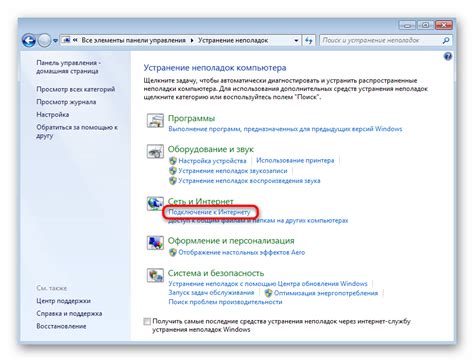
Прежде всего, вам потребуется IP-адрес вашего компьютера. Для этого откройте командную строку (cmd) и введите команду "ipconfig". Найдите IPv4-адрес вашего сетевого адаптера.
Далее, вам необходимо получить необходимые сетевые параметры от вашего провайдера оптоволоконного интернета: IP-адрес и маску подсети, а также DNS-сервера. Обычно эти данные предоставляются вместе с заключением договора или можно получить путем обращения в службу поддержки провайдера.
После получения всех необходимых данных от провайдера, откройте настройки сетевого соединения на вашем компьютере. В разделе настройки TCP/IP выберите "Использовать следующие IP-адреса" и введите полученные данные. Укажите IP-адрес, маску подсети и DNS-серверы. Сохраните изменения.
Установка драйверов для оптоволоконной сетевой карты
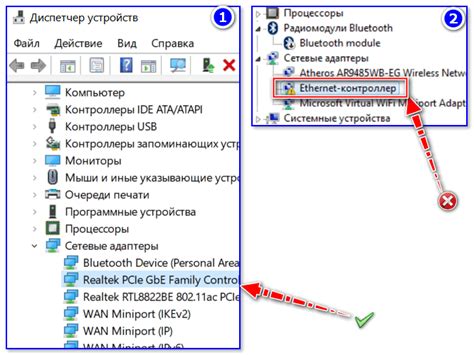
Шаг 1: Подключите оптоволоконную сетевую карту к компьютеру и убедитесь, что она правильно распознана операционной системой.
Шаг 2: Перейдите на официальный сайт производителя оптоволоконной сетевой карты и найдите раздел "Поддержка" или "Драйверы".
Шаг 3: Скачайте последнюю версию драйверов для вашей модели оптоволоконной сетевой карты и сохраните файл на вашем компьютере.
Шаг 4: Запустите установочный файл драйверов и следуйте инструкциям мастера установки. Убедитесь, что установленные драйверы совместимы с вашей операционной системой.
Шаг 5: После завершения установки перезагрузите компьютер, чтобы изменения вступили в силу.
Подключение оптоволоконного кабеля к сетевой карте компьютера
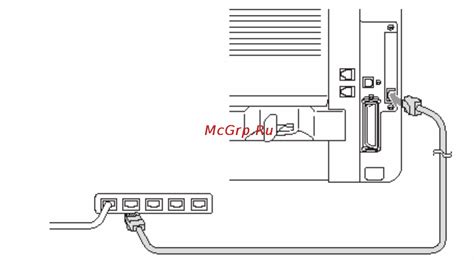
Для подключения оптоволоконного кабеля к компьютеру без роутера вам понадобится специальная сетевая карта с поддержкой оптоволокна. Начните с выключения компьютера и отключения всех кабелей. Затем найдите разъем оптоволоконного кабеля и аккуратно вставьте его в соответствующий порт на сетевой карте компьютера. Обратите внимание, что оптоволоконные кабели требуют бережного обращения для предотвращения повреждений.
Важно: После подключения убедитесь, что кабель надежно зафиксирован, иначе связь может быть ненадежной. После подключения оптоволоконного кабеля включите компьютер и следуйте инструкциям по настройке сетевых параметров.
Проверка качества связи и настройка параметров передачи данных
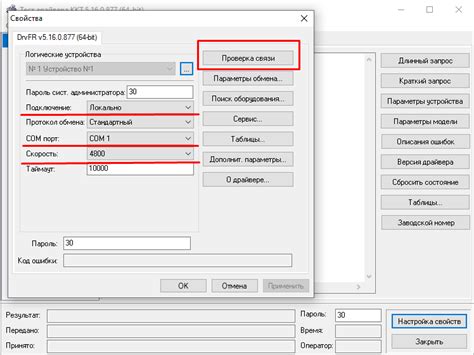
После успешного подключения оптоволоконного кабеля к компьютеру без роутера необходимо провести проверку качества связи и настроить параметры передачи данных для оптимальной производительности сети.
- Выполните тестирование скорости интернет-соединения с помощью специальных онлайн-сервисов для определения текущей скорости загрузки и загрузки данных.
- При необходимости настройте параметры сети, такие как MTU (максимальный размер пакета данных) и DNS сервер, для оптимизации передачи данных.
- Проверьте стабильность соединения, и в случае обнаружения проблем с качеством связи обратитесь к поставщику услуг и выполните дополнительные настройки для устранения проблем.
Решение типичных проблем при подключении оптоволокна без роутера
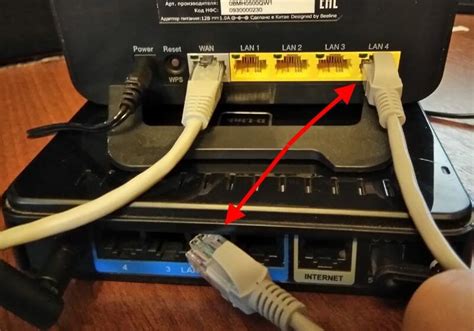
При подключении оптоволокна к компьютеру без роутера могут возникнуть следующие проблемы:
Проблема 1: Необходимость настройки сетевых параметров вручную.
Решение: Убедитесь, что у вас есть соответствующие данные от провайдера – IP-адрес, маска подсети, шлюз и DNS-серверы. В настройках сети Windows или MacOS укажите полученные данные и перезагрузите компьютер.
Проблема 2: Отсутствие нужного сетевого адаптера.
Решение: Проверьте, что у вас есть сетевая карта или адаптер, поддерживающий оптоволоконное подключение. При необходимости приобретите соответствующее оборудование.
Проблема 3: Неисправности в оптоволоконном кабеле или разъемах.
Решение: Проверьте визуально состояние кабеля и разъемов. При необходимости замените их на исправные.
Подключение к сети Интернет и тестирование скорости соединения

После успешного подключения оптоволоконного кабеля к компьютеру через сетевую карту следует настроить подключение к сети Интернет. Для этого откройте сетевые настройки на компьютере и укажите параметры соединения, предоставленные вашим провайдером.
После настройки подключения рекомендуется протестировать скорость соединения с помощью специальных онлайн-сервисов. Просто перейдите на сайт тестирования скорости соединения, следуйте инструкциям и дождитесь завершения теста. Результат покажет скорость загрузки и скорость отдачи данных, что позволит оценить качество вашего соединения.
Дальнейшее обслуживание оптоволоконного подключения к компьютеру

После того как вы успешно подключили оптоволокно к компьютеру без роутера, рекомендуется регулярно проверять качество сигнала и поддерживать чистоту разъемов.
Проверка качества сигнала: Используйте специальное оборудование или программы для мониторинга и анализа сигнала оптоволоконного подключения. При необходимости обращайтесь к провайдеру услуг для коррекции возможных проблем.
Поддержание чистоты разъемов: Регулярно проверяйте и очищайте разъемы оптических кабелей. Используйте специальные салфетки или алкоголь для удаления загрязнений, которые могут негативно сказаться на качестве сигнала.
Следуя этим рекомендациям, вы можете обеспечить стабильное и надежное функционирование вашего оптоволоконного подключения к компьютеру.
Подключение к домашней локальной сети с использованием оптоволоконного соединения

Для подключения компьютера к домашней локальной сети через оптоволоконный кабель без использования роутера необходимо выполнить следующие шаги:
| 1. | Получите оптоволоконный кабель, который обычно имеет разъемы типа SC или LC. |
| 2. | Подключите один конец оптоволоконного кабеля к сетевой карты компьютера с оптоволоконным разъемом. |
| 3. | Подключите другой конец оптоволоконного кабеля к коммутатору или сетевому адаптеру оптоволоконной сети. |
| 4. | Настройте IP-адрес компьютера в соответствии с параметрами домашней сети (если необходимо). |
| 5. | Проверьте подключение, пингуя другие устройства в сети. |
Вопрос-ответ

Как подключить оптоволокно к компьютеру без роутера?
Для подключения оптоволокна к компьютеру без роутера, вам потребуется оптический адаптер, который будет трансформировать оптический сигнал в электрический. Также вам нужен сетевой адаптер с портом для оптоволоконного кабеля. Подключите оптоволоконный кабель к оптическому адаптеру, затем подключите адаптер к сетевому адаптеру компьютера. Настройте сетевое соединение через контрольную панель операционной системы.
Сколько стоит оптический адаптер для подключения оптоволокна к компьютеру?
Цена оптического адаптера для подключения оптоволокна к компьютеру может варьироваться в зависимости от производителя, качества и функциональности. Обычно цена варьируется от нескольких сотен до нескольких тысяч рублей. Важно выбрать надежное оборудование от проверенных производителей, чтобы обеспечить стабильную работу подключения оптоволокна к компьютеру без роутера.
Какие преимущества подключения оптоволокна к компьютеру без роутера?
Подключение оптоволокна к компьютеру без роутера обеспечивает высокую скорость передачи данных, надежность соединения и минимальные задержки. Это особенно важно для пользователей, которым требуется быстрое и стабильное интернет-соединение, например, для работы с большими объемами данных, онлайн-играми или видеозвонками. Кроме того, оптоволоконное соединение обеспечивает высокую защищенность передаваемой информации и устойчивость к внешним помехам.
Могу ли я самостоятельно подключить оптоволокно к компьютеру без роутера?
Да, вы можете самостоятельно подключить оптоволокно к компьютеру без роутера, если у вас есть необходимые компоненты и некоторые знания об основах сетевых технологий. Важно следовать инструкциям, правильно подключать кабели и настраивать соединение в операционной системе. Если у вас возникают сложности, лучше обратиться к специалисту или сотруднику поставщика услуг интернета для помощи.
Как подключить оптоволокно к компьютеру без роутера?
Для подключения оптоволоконного интернета к компьютеру без роутера, вам потребуется оптоволоконный модем. Подключите оптоволоконный кабель к оптоволоконному модему, а затем подключите модем к компьютеру с помощью сетевого кабеля. После этого настройте подключение к интернету на компьютере, введя данные от поставщика услуг интернета.



